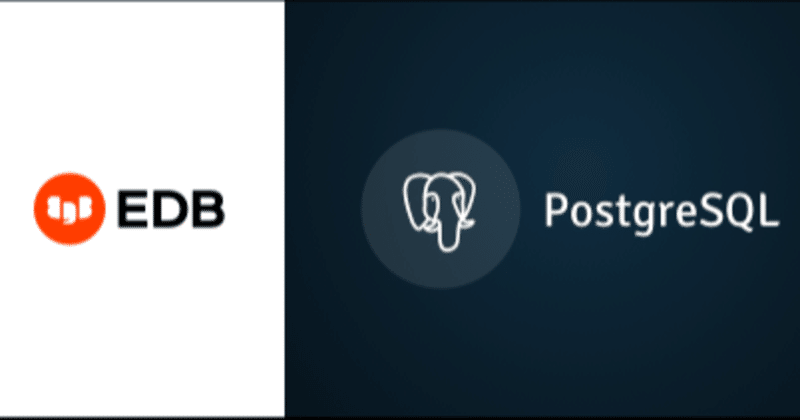
PostgreSQLインストールメモ その1 ~Windows編~
PostgreSQLインストール備忘録。下記Qiita記事まんまなので正直そっちを見ればいい。
PostgreSQL を Windows にインストールするには
インストール
特にこれといった理由もないので記事に従ってEDB(EnterpriseDB)社のインストーラを用いる。
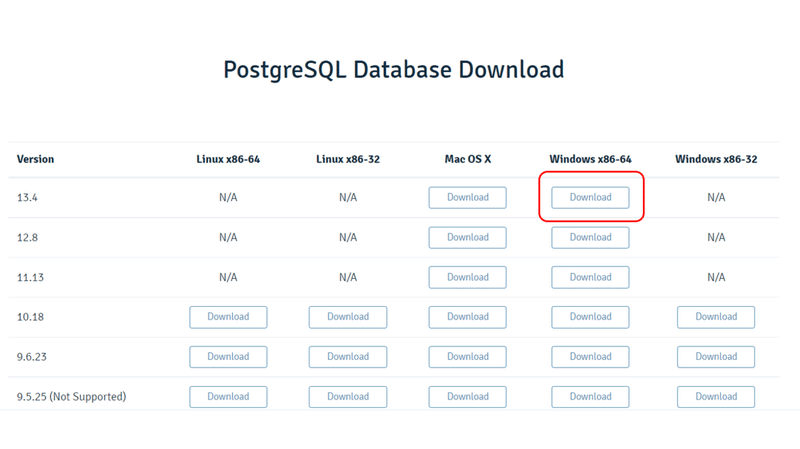
Windows版バージョン13.4をダウンロード。特に理由もないので最新版を選択し、ウィザードも特に小細工なしで進める。
・スーパーユーザパスワードは「postgres」
・ポート番号についてもデフォルトのまま「5432」
ここに書くものではないが忘れかねないので書く(いくらなんでもこのパスワードとポート番号は書かなくても忘れないだろう!!)。
接続確認
記事にある通り「スタートメニュー>Windows 管理ツール>サービス」からpostgresqlの起動や停止操作を行うことができる。起動状態でインストールされたSQL Shell(= psql)を起動すると下のようなコンソール画面が出る。
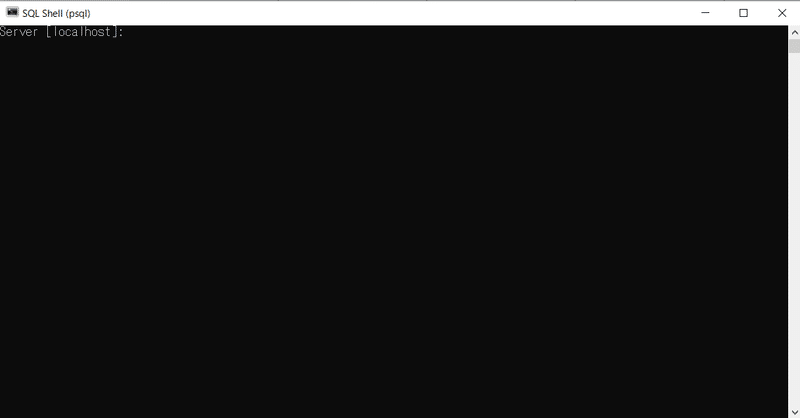
ホスト名、データベース名、ポート番号、ロール(ユーザ)名、エンコーディングはそれぞれ何もせずEnterを押下。パスワードはインストール時に設定したスーパーユーザのものを入力。
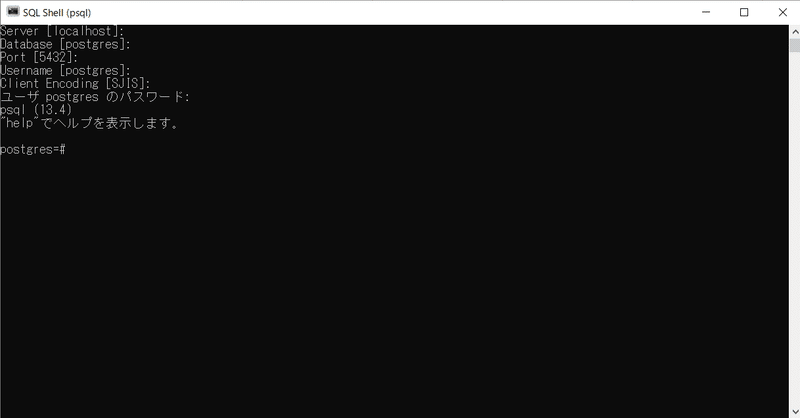
「postgres=#」が表示されたため接続完了。
コマンドプロンプトからpsqlを利用する
psqlのPathを通す、すなわちpsql.exeが配置されているフォルダパス(自分の場合 "C:\Program Files\PostgreSQL\13\bin")を環境変数Pathに追加する。
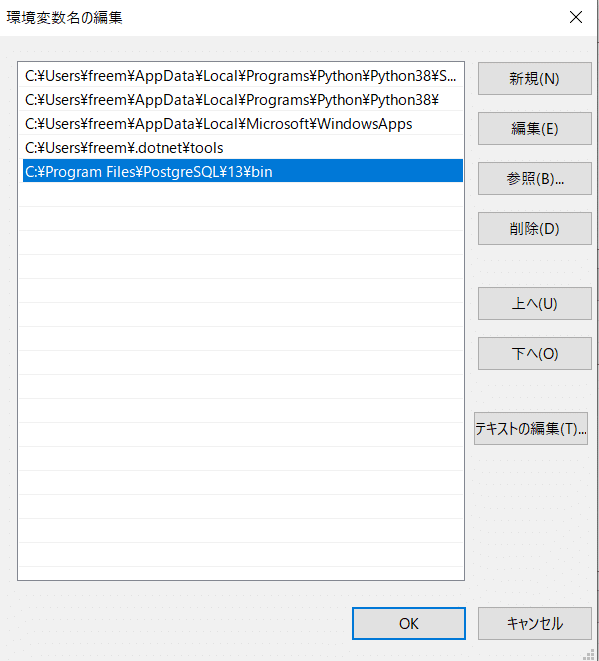
スーパーユーザpostgresでログインしてみる。コマンドプロンプトを起動し、以下のpsqlコマンドを実行すればよい。
psql -h ホスト名 -p ポート番号 -U ロール名 -d データベース名
デフォルトはそれぞれ以下。
・ホスト名:localhost
・ポート番号:5432
・ロール名:OSのユーザ名
・データベース名:ロール名と同じデータベース名
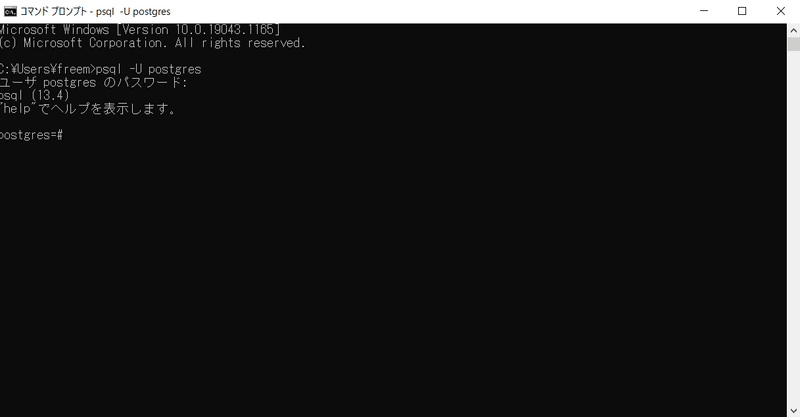
接続完了。
この記事が気に入ったらサポートをしてみませんか?
